-Цитатник
Быстрые пирожки с яблоками как пух на творожном тесте - (2)
Делюсь рецептом изумительно вкусных, мягких и пушистых пирожков с яблоками на творожном тест...
Доматокефтедес - оладьи из томатов - (1)Готовим традиционные овощные оладьи греческой кухни. Для их приготовления выбирайте не слишком с...
Салат "Раковые шейки" - готовим деликатес из дешевого вареного минтая! - (1)Этот салат пользовался популярностью в советское время. Он очень вкусный, можно даже сказать...
Супер картошка — просто,быстро,вкусно - (0)Всего 5-10 минут приготовления и 40-50 минут в духовке и невероятное блюдо готово Ингред...
АДЖИКА ИЗ КРАСНОЙ, ЧЕРНОЙ СМОРОДИНЫ - (1)Аджика из черной смородины с чесноком Перерабатывают только спелые, хорошего качества яг...
-Рубрики
- без выпечки вкусно (374)
- беляш (38)
- блины (326)
- блюда из кефира (116)
- Блюда из консервы рыбной (116)
- блюда из яиц (134)
- бутерброды (75)
- вареники и не только (139)
- видео и фото интересно (205)
- видио рецепты (122)
- выпечка (1867)
- не сладкая (195)
- гарнир (289)
- горшочки (88)
- грибы (278)
- дача (584)
- вредители прфилактика (42)
- комнатные цветы (45)
- подкормка рассады (28)
- полезности (185)
- хранение (4)
- десерт (543)
- детишки (81)
- детское питание (44)
- дневник и настройки для компьютера (441)
- еда разное (462)
- завтрак (82)
- заготовки (1457)
- аджика (53)
- арбузы (10)
- варенье (76)
- кабачки (39)
- капуста (5)
- кетчуп (27)
- огурцы (90)
- перец (60)
- помидоры (108)
- салат (78)
- синенькие (99)
- фасоь (14)
- фрукты (7)
- закуски (1021)
- запеканки (465)
- рыбная (8)
- здоровье (3354)
- глаза (19)
- голова (27)
- желудок (12)
- желчный (4)
- женщинам (29)
- мази (32)
- настойки .элексиры (100)
- ноги (81)
- печень (31)
- поджелудочная (15)
- почки (14)
- простуда (138)
- руки (5)
- сердце (17)
- спина (18)
- суставы (38)
- УШИ И НОС (3)
- цистит (3)
- щитовидка (41)
- из курицы (1296)
- интересно (1231)
- кабачки (269)
- картошка (633)
- кексы и рулеты (939)
- книги рецептов (43)
- коктели (97)
- конфеты (309)
- красота (1832)
- волосы (180)
- лицо (281)
- ногти (42)
- пяточки (39)
- кремы (239)
- кухня мира (260)
- микроволновка и не только (178)
- море продукты (244)
- музыка (100)
- мультики (81)
- мясные блюда (1415)
- кролик (16)
- напитки (634)
- новогодние рецепты (158)
- овощные (697)
- оладки (118)
- открытки и др (335)
- пароварка (1)
- паштеты (132)
- печень (245)
- печенье (750)
- пироги (1845)
- начинка (3)
- пицца (303)
- плов (31)
- полезное (1125)
- выведение пятин (34)
- дом помощь (189)
- помощь в кулинарии (84)
- стирка (21)
- уборка (18)
- диетическое (136)
- постное меню (118)
- праздничное (393)
- куличи (107)
- салаты (25)
- рамочки (133)
- РУКОДЕЛИЕ (108)
- рыбные блюда (1233)
- жарим (316)
- посол рыбы (114)
- с орехами (66)
- салаты (1719)
- с грибами (133)
- с языком (17)
- синенькие (281)
- соусы и маринады (301)
- суп первое (376)
- сырные (325)
- творог (747)
- тесто (344)
- торты (1607)
- украшения и еда (160)
- фильмы (173)
- фотошоп (126)
- фруктовые рецепты (78)
- халва (1)
- хобби (1180)
- стихи (60)
- худеем (650)
- чебуреки (88)
- шашлык (206)
- шоколад и блюда (283)
- шпроты (10)
-Метки
23февраля открытки ананас апельсин баклажаны видио вино водка гороскоп грибы грибы.курица дневник ежик животные закуска.обед.ужин зелень капуста картошка картошка.кальмары крабы.майонез курица курица.кляр курица.перецболгарский.помидоры мед морепродукты мясо не сладкая выпечка обед завтрак закуска огурцы открытка открытки оформление перец помидор пост рамочка рыба салат свекла слоеное тесто сметана стихи стрижка сухарики сыр творог фото шампунь шоколад.кокосовая стружка.сгущенка яйца яйцо
-Музыка
- Елена Ваенга - А я останусь так и быть твоей мечтой
- Слушали: 18909 Комментарии: 0
- Engelbert Hamperdinck " Release Me"
- Слушали: 9874 Комментарии: 0
- Nat King Cole
- Слушали: 936 Комментарии: 0
- AURORA feat. LIZZY PATTINSON - SUMMER SON
- Слушали: 1455 Комментарии: 0
- Shot - Воспоминания
- Слушали: 236 Комментарии: 0
-
пїЅпїЅпїЅпїЅпїЅ пїЅ пїЅпїЅпїЅпїЅпїЅ
[Этот ролик находится на заблокированном домене]
пїЅпїЅпїЅпїЅпїЅпїЅпїЅпїЅ пїЅпїЅпїЅпїЅпїЅ пїЅ пїЅпїЅпїЅпїЅ пїЅпїЅпїЅпїЅпїЅпїЅ
В© пїЅпїЅпїЅпїЅпїЅпїЅпїЅпїЅпїЅпїЅпїЅ
пїЅпїЅпїЅпїЅпїЅпїЅпїЅпїЅ пїЅпїЅпїЅпїЅпїЅ пїЅ пїЅпїЅпїЅпїЅ пїЅпїЅпїЅпїЅпїЅпїЅ
В© пїЅпїЅпїЅпїЅпїЅпїЅпїЅпїЅпїЅпїЅпїЅ
-Поиск по дневнику
-Подписка по e-mail
-Статистика
Создан: 04.02.2011
Записей: 39120
Комментариев: 1037
Написано: 40339
Записей: 39120
Комментариев: 1037
Написано: 40339
>Убираем синяки и мешки под глазами на фотографии |
Цитата сообщения Кирми
Убираем синяки и мешки под глазами на фотографии
Убираем синяки и мешки под глазами на фотографии |
|
Помогая Вам разобраться с обработкой свадебных фотографий, показывая и объясняя что и как сделать, я сама тоже учусь, открываю для себя в Фотошопе все новые и новые возможности. Ведь, как говорится: "самый простой способ что-то понять - объяснить это другому".
Помните, мы убирали мешки под глазами? Это можно сделать довольно быстро с помощью инструмента Clone Stamp, но, чтобы вышло идеально - придется постараться и не торопится. Оказывается, есть очень похожий на Clone Stamp инструмент , но выдающий просто изумительный результат. В "моем" Photoshop CS он располагается на панели инструментов прямо над Clone Stamp (сколько лет "общаюсь" с программой, а его просто не замечала и не знала что это такое) - это Healing Brush.  Принцип его функционирования практически тот же, что у Clone Stamp (пиксели копируются из одного места и затем помещаются в другое), однако эта процедура реализуется более тонко и аккуратно, а именно: освещенность, текстура и яркость обрабатываемых участков изображения сохраняется прежней. Основная цель состоит в том, чтобы вносимые изменения плавно вписывались в исходное изображение. А ведь это именно то, что нам надо! Помните, как надо было аккуратно передвигаться от края изображения "в глубь", чтобы все выглядело естественно и не получались пятна неподходящего цвета? Теперь об этом можно забыть - стоит использовать инструмент Healing Brush. Давайте испробуем?! Открываем фотографию в Фотошопе File - Open... (Файл - Открыть...) 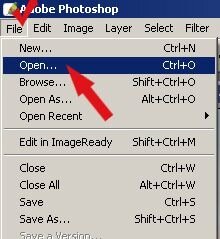 Некрасивые мешки под глазами у невесты, не правда ли? Выберем нужный нам инструмент Healing Brush (1.) и посмотрим на панель параметров (2.), где отображаются соответствующие ему опции - это стандартные опции обычного инструмента Brush, а также опции, позволяющие определить, как именно должны накладываться пиксели и откуда они должны быть взяты. 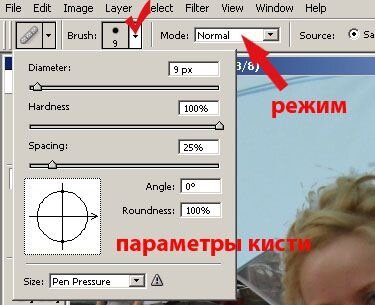 В раскрывающемся меню Brush вы можете определить такие параметры кисти, как Diameter (Диаметр), Hardness (Жесткость), Spacing (Интервал), Angle (Угол наклона) и Roundness (Закругленность). Раскрывающееся меню Mode (Режим) позволяет определить, как копируемые пиксели должны взаимодействовать с пикселями заменяемыми. При выборе режима Normal инструмент Healing Brush копирует текстуру и яркость исходных пикселей, а цвет обрабатываемых пикселей оставляет прежним. Т.е. данная кисть работает наилучшим образом в тех случаях, когда цвет копируемых и обрабатываемых пикселей хотя бы приблизительно совпадает. Что означает - это наш вариант! Ведь мы будем копировать текстуру и яркость "нормальной" кожи под глазами на щеках и обрабатывать "мешки под глазами". Увеличиваем необходимый нам участок фотографии - одновременно зажмите на клавиатуре клавиши "Ctrl" и "Space"(пробел) и кликните левой кнопкой мыши в нужном месте. 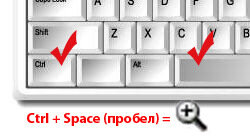 Участок, из которого будут копироваться пиксели, выбирается точно так же, как и при использовании инструмента Clone Stamp — удерживая нажатой клавишу "Alt". 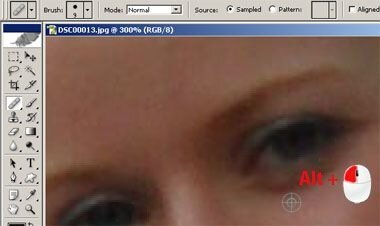 Взяли пробу? Теперь смело (зажав левую кнопку мыши) проводим кистью под глазом. Ой-ой-ой, что это за светлая полоса?  Не бойтесь, как только вы отпустите клавишу мыши эта "нелепая полоска" сольется с фотографией и вы увидите, что никакого мешка под глазом просто больше нет! Разве это не чудесно?  Остались огрехи? Повторите действия. И так же уберите "мешок" под левым глазом. Вот и результат! (картинка кликабельна) Осталось только его сохранить File - Save as... (Файл - Сохранить как...)  Выбираем из выпадающего списка формат ".jpeg" , пишем имя и жмем "Сохранить". источник |
| Рубрики: | фотошоп |
| Комментировать | « Пред. запись — К дневнику — След. запись » | Страницы: [1] [Новые] |








